Это правда, что обновление iOS может автоматически исправлять ошибки и некоторые системные ошибки. Но вы не можете отрицать, что это вызовет новые проблемы с обновлением iOS. Хотя люди обновляют iPhone до iOS 16 / 17 / 18, чтобы получить новые функции, существует также много раздражающих проблем с обновлением iPhone, о которых сообщили многие пользователи Apple по всему миру.
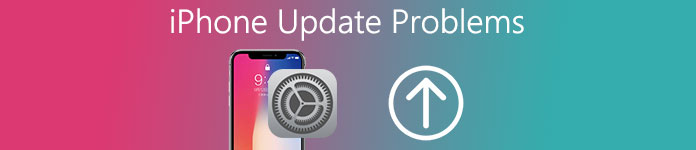
Не беспокойтесь о проблемах iOS 18 независимо от того, обновляли вы iPhone или нет. В этой статье собраны наиболее распространенные проблемы с обновлением iPhone в список ошибок iOS 18. Вы можете обратиться к следующим руководствам, чтобы исправить проблемы с обновлением iOS 18. Таким образом, нет необходимости искать «Как вернуться к iOS 17?», Вы можете легко и безопасно обойти эти раздражающие проблемы с обновлением iPhone.
No.1, Проблемы с обновлением iOS: проблемы с Wi-Fi
Некоторые люди сообщают, что сложно получить доступ к сети Wi-Fi и возникают проблемы, связанные с сотовыми данными.
Вы можете перезагрузите ваш iPhone или маршрутизатор, а затем повторно подключиться к сетям Wi-Fi. В противном случае также можно извлечь SIM-карту из вашего iPhone, чтобы исправить проблемы Wi-Fi в iOS 18.
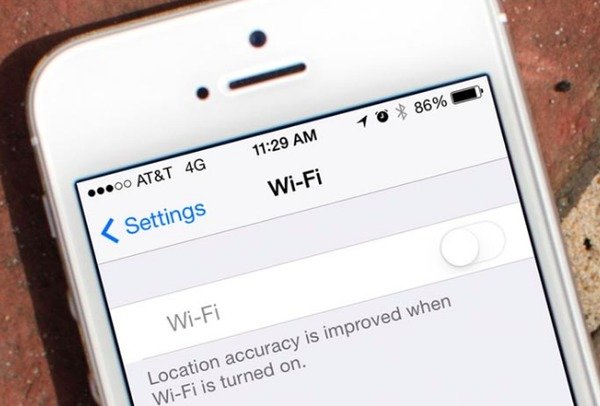
No.2, Проблемы с обновлением iOS: перегрев iPhone после обновления
Перегрев iPhone - одна из самых распространенных проблем с обновлением iOS. Появится уведомление с надписью «iPhone необходимо остыть, прежде чем вы сможете его использовать».
Самое простое решение проблемы перегрева iPhone - это некоторое время, чтобы охладить ваше устройство Apple. Если проблема с обновлением перегрева iPhone все еще существует, следует отключить службу определения местоположения GPS и потоковую передачу мультимедиа. Не забудьте избегать прямых солнечных лучей на вашем iPhone.
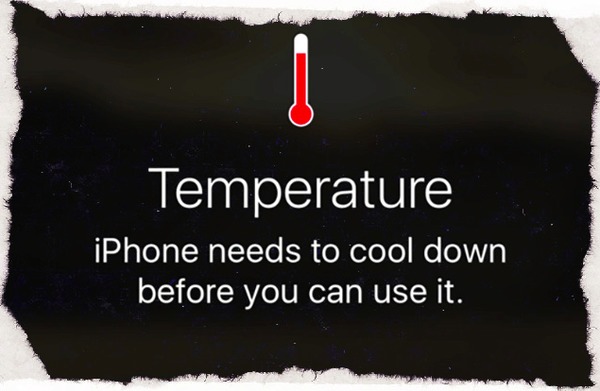
No.3, Проблемы с обновлением iOS: разрядка аккумулятора iPhone
Поскольку новые обновления iOS 18, многие пользователи Apple жалуются, что их батареи iPhone разряжаются так быстро и они беспокоятся о времени автономной работы iPhone.
Ну, вы можете отключить фоновое обновление приложения в общем списке. А затем обновите все доступные приложения и настройте яркость iPhone, чтобы предотвратить быстрое разрядку аккумулятора iPhone.
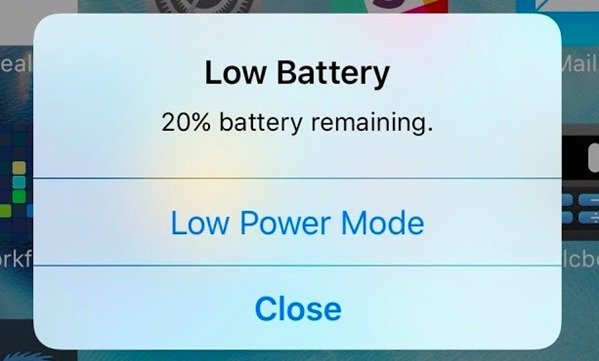
No.4, Проблемы обновления iOS: сбой обновления программного обеспечения
Еще одна проблема - сбой обновления программного обеспечения iOS 18. Независимо от того, сколько раз вы пытались обновить программное обеспечение, вам будет предложено только два варианта: «Закрыть» и «Настройки». В некоторых случаях, iPhone застрял на экране обновления.
Чтобы решить проблемы iOS 18, вы можете использовать iTunes для обновления iPhone или установить обновление iOS 18 вручную. Если вы не торопитесь, вы также можете подождать несколько часов, а затем повторить попытку, нажав «Настройки», «Общие» и «Обновление программного обеспечения».
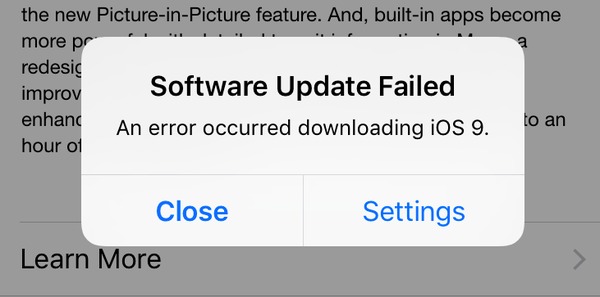
No.5, Проблемы с обновлением iOS: проблемы с сенсорным экраном
Это разочаровывает использование iPhone с неотвечающим экраном или медленной реакцией. Сенсорный экран iPhone после обновления iOS 18 также сообщается многими пользователями iOS.
Традиционное решение распространенных проблем с обновлением iPhone - принудительная перезагрузка iPhone. Он также работает, чтобы исправить не отвечающие iPhone после обновления iOS 18. Попробуйте еще раз, если он не работает с первого раза.

No.6. Проблемы с обновлением iOS: Siri не работает после обновления
Некоторые пользователи жалуются, что Siri не работает с голосовой командой «Привет, Siri», независимо от того, сколько попыток они пытались сделать. Вещи не происходят, пока они не обновятся до iOS 18.
Есть два решения для решения новых проблем с обновлением iOS. Вы можете найти «Настройки» и выбрать «Siri», чтобы увидеть, включена ли опция «Разрешить« Привет, Siri »». В противном случае вы также можете нажать «Настройки», «Общие», «Сброс» и «Сбросить все настройки», чтобы снова настроить Siri. Что ж, выключите Bluetooth, когда захотите использовать «Привет, Siri».
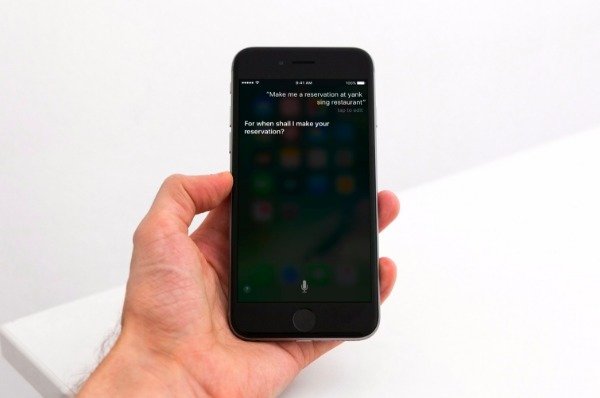
No.7, Проблемы с обновлением iOS: приложения продолжают зависать
Согласно многочисленным сообщениям о проблемах обновления iPhone, приложения продолжают зависать - одна из самых горячих проблем. Эти приложения просто зависают или неожиданно закрываются.
Наиболее эффективное решение для исправления зависшего телефона iOS 18 - проверка доступных обновлений в Apple Store на наличие зависающих приложений. Вы можете удалить определенные приложения, а затем переустановить их, чтобы решить проблемы с обновлением iOS.
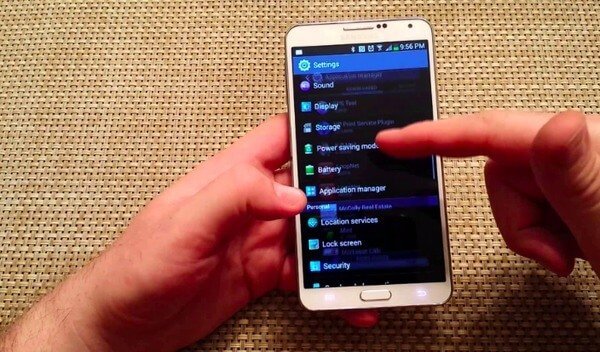
No.8, Проблемы с обновлением iOS: не удается подключиться к Apple Store
После обновления до iOS 18 многие люди сталкиваются с проблемами iOS 18, из-за которых они не могут подключиться к Apple Store. Независимо от того, как они работают, единственный ответ Apple Store - «Не удается подключиться к App Store».
Вы можете закрыть, а затем снова открыть свой App Store, чтобы исправить проблемы с обновлением iPhone, если вам повезет. Проверьте соединение Wi-Fi и перезапустите устройство iOS, чтобы увидеть, будет ли оно работать.
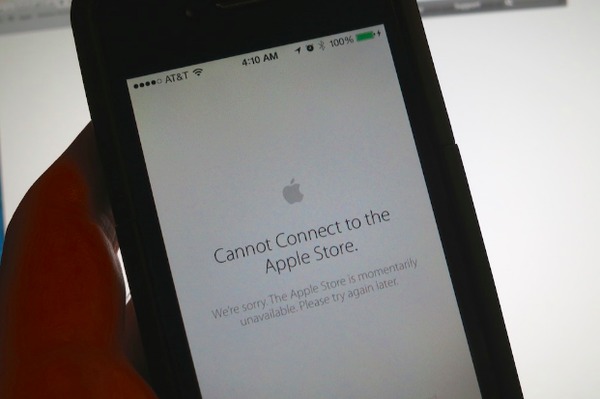
No.9, Проблемы с обновлением iOS: не работает динамик iOS 18
Некоторые пользователи жалуются на проблему с динамиком iOS 18. Чтобы быть более конкретным, динамик iPhone не работает после обновления iOS 18.
Чтобы решить проблему, из-за которой iOS 18 не слышит звонки, вам нужно сначала выяснить ее причину. Включите громкость на максимум, чтобы пройти тест. Затем включите и выключите режим полета и Bluetooth. Что ж, возможно, ваш iPhone застрял в режиме наушников, поэтому вы можете нажимать кнопки регулировки громкости без наушников, чтобы увидеть, говорит ли он «Наушники».
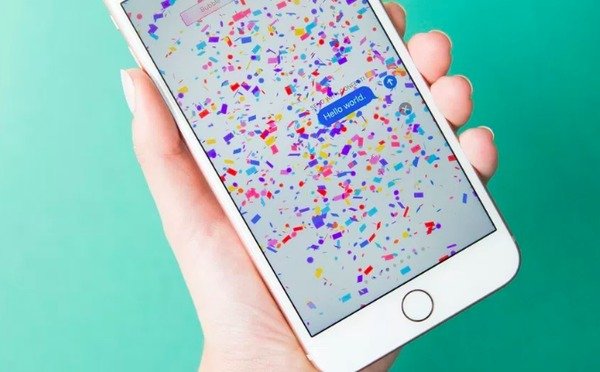
No.10, Проблемы с обновлением iOS: iPhone работает медленно
Многие люди также жалуются, что их iPhone работает не так быстро, как раньше. Что ж, бывает, что обновление iOS 18 может замедлить работу вашего iPhone.
Вы можете удалить ненужные файлы и освободить больше места для нормальной работы iPhone. Просто убедитесь, что вы сделали резервные копии важных файлов iPhone, прежде чем чистить свой iPhone.

Восстановление системы iOS- Профессионально исправить проблемы с обновлением iPhone
На самом деле, все проблемы с обновлением iPhone и ошибки обновления iOS 18, которые вы встречали, могут быть исправлены Apeaksoft Восстановление системы iOS безопасно и легко. Таким образом, когда ваш iPhone застрял в режиме наушников, логотипе Apple, режиме DFU, режиме восстановления и других нештатных ситуациях, вы можете запустить это обновление для iPhone, исправить проблемы с легкостью.
- Исправление iPhone от новых проблем iOS 18 и других системных ошибок без потери данных.
- Поддержка iOS 18 / 17 и последних версий iPhone X / 8 Plus / 8 / 7 Plus / 7 / SE / 6S Plus / 6S / 6 Plus / 6 / 5S / 5C / 5 / 4S и т. Д.
- Он прост в использовании и достаточно безопасен для ремонта системы iOS и устранения проблем с обновлением iOS без проблем.
Шаг 1, Запустите iOS Восстановление системы
Бесплатно загрузите iOS System Recovery на Mac или ПК. Выберите «Восстановление системы iOS», чтобы войти в его основной интерфейс.

Шаг 2, Подключите iPhone к вашему компьютеру
Подключите iPhone к компьютеру с помощью кабеля USB. Нажмите правую кнопку «Пуск», чтобы подтвердить и продолжить.

Шаг 3, Переведите iPhone в режим DFU
Вы можете следовать инструкциям на экране, чтобы шаг за шагом войти в режим DFU. В результате ваше устройство Apple может быть успешно обнаружено с помощью iOS System Recovery.

Шаг 4, Выберите модель iPhone
Вам необходимо проверить и исправить обнаруженную информацию об iPhone. В противном случае он не сможет решить проблемы iOS 18.

Шаг 5, Безопасное решение проблем с iOS 18
Нажмите кнопку «Восстановить», чтобы начать загрузку прошивки и решение проблем с новыми обновлениями iOS без потери данных.

На самом деле, вы можете проверить этот список ошибок iOS 18, чтобы решить дополнительные проблемы с обновлением iOS, такие как проблемы с текстовыми сообщениями iOS 18, проблема с динамиком iOS 18 и т. Д. В общем, свяжитесь с нами, если у вас возникли проблемы с обновлением iPhone и вы не знаете, как почини это. И вы можете поделиться этим руководством по устранению проблем iOS 18, если оно работает.




